
Comment supprimer complètement l'imprimante sous Win7 ? Récemment, un utilisateur du système Win7 a montré qu'après la suppression de l'imprimante, l'imprimante sera automatiquement réinstallée après une mise à jour. Comment ne pas la supprimer ? Alors, comment le système Win7 peut-il supprimer complètement l'imprimante ? L'éditeur ci-dessous créera des méthodes de fonctionnement spécifiques pour vous !
Comment supprimer complètement l'imprimante dans le système win7.
1. Après être entré sur le bureau, appuyez sur le raccourci clavier « Win+R » pour ouvrir la fenêtre d'exécution, saisissez « spool » pendant que vous travaillez, puis cliquez sur OK.
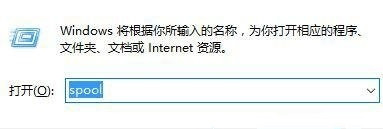
2. Vous entrerez le fichier "C:WindowsSystem32spool" plus tard, comme indiqué dans l'image ci-dessous.
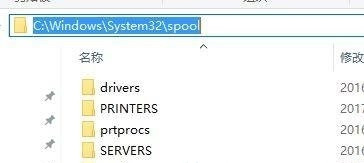
3. Recherchez le nom du dossier IMPRIMANTES dans le nom du dossier spool et double-cliquez sur la souris pour l'ouvrir.
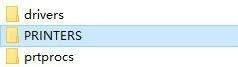
4. Supprimez tout le contenu du dossier IMPRIMANTES. Si vous ne parvenez pas à le supprimer, vous devez d'abord arrêter le service de gestion en arrière-plan de l'imprimante.
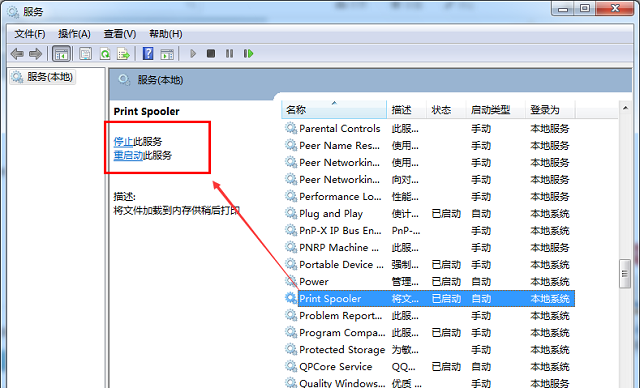
5. Après la suppression, entrez à nouveau « Périphérique et imprimante », supprimez l'imprimante, puis mettez à jour à nouveau. Il s'avère que l'imprimante ne se produit plus après la suppression.
Ce qui précède est le contenu détaillé de. pour plus d'informations, suivez d'autres articles connexes sur le site Web de PHP en chinois!
 Quels sont les 8 types de données de Redis
Quels sont les 8 types de données de Redis
 Tutoriel C#
Tutoriel C#
 Quel protocole est UDP ?
Quel protocole est UDP ?
 Comment utiliser l'instruction insert dans MySQL
Comment utiliser l'instruction insert dans MySQL
 Quels sont les systèmes de correction d'erreurs de noms de domaine ?
Quels sont les systèmes de correction d'erreurs de noms de domaine ?
 saut de ligne forcé de mot
saut de ligne forcé de mot
 utilisation de la fonction setproperty
utilisation de la fonction setproperty
 Le rôle de l'attribut padding en CSS
Le rôle de l'attribut padding en CSS
 Logiciel de système de gestion ERP gratuit
Logiciel de système de gestion ERP gratuit